
Este tutorial lo guiará a través del proceso de creación de una memoria USB de arranque de Ubuntu en Windows. Puede usar esta memoria USB para iniciar y probar o instalar Ubuntu en cualquier computadora que admita el inicio desde USB.
Requisitos previos #
- Una memoria USB de 4 GB o más.
- Microsoft Windows XP o posterior.
Creación de una memoria USB Ubuntu de arranque en Windows #
Crear una memoria USB de arranque de Ubuntu en Windows es un proceso relativamente sencillo, solo siga los pasos que se describen a continuación.
Descargando el archivo ISO de Ubuntu #
Para descargar el archivo ISO de Ubuntu, visite la página de descargas de Ubuntu, donde puede encontrar enlaces de descarga para Ubuntu Desktop, Ubuntu Server y varias versiones de Ubuntu.
Lo más probable es que desee descargar la última versión de Ubuntu LST Desktop.
Instalando Etcher #
Hay varias aplicaciones diferentes disponibles para uso gratuito, que le permitirán pasar imágenes ISO a unidades USB. En este tutorial, crearemos una memoria USB ubuntu de arranque usando Etcher.
Etcher es una utilidad gratuita y de código abierto para flashear imágenes en tarjetas SD y unidades USB y es compatible con Windows, macOS y Linux.
Dirígete a la página de descargas de balenaEtcher y descarga el Etcher más reciente para Windows.
Una vez descargado el archivo de instalación, haga doble clic en él para iniciar el asistente de instalación. Siga los pasos del asistente de instalación para instalar Etcher en su escritorio de Windows.
Flashing Ubuntu ISO file to the USB Stick #
Crear una memoria USB de arranque de Ubuntu con Etcher es una tarea fácil de realizar.
-
Inserte la unidad flash USB en el puerto USB y ejecute Etcher.
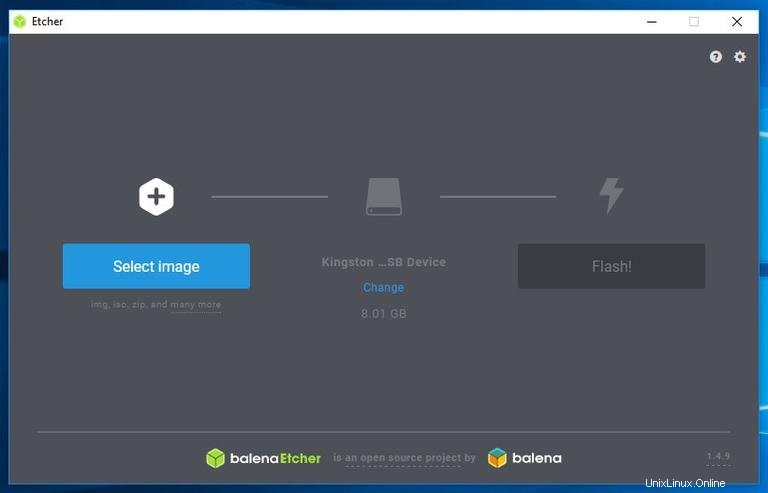
-
Haga clic en
Select imagey localice su Ubuntu.isoexpediente. Si descargó el archivo usando un navegador web, debe almacenarse enDownloadscarpeta ubicada en su cuenta de usuario.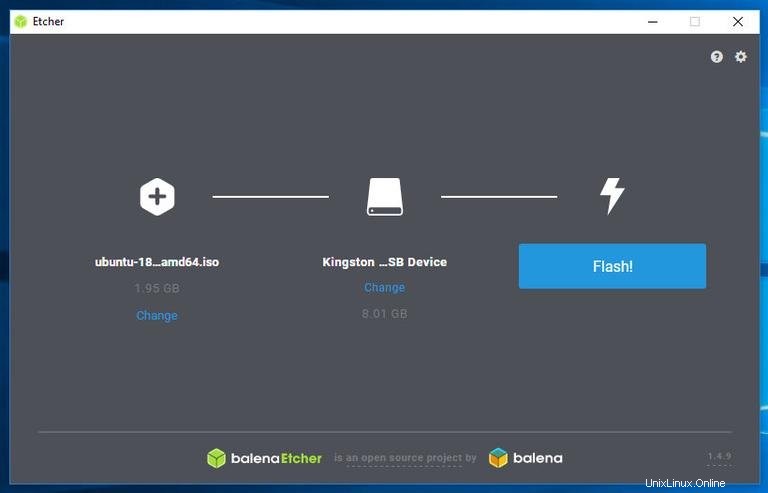
-
Etcher seleccionará automáticamente la unidad USB si solo hay una unidad presente. De lo contrario, si hay más de una tarjeta SD o memoria USB conectada, asegúrese de haber seleccionado la unidad USB correcta antes de mostrar la imagen.
-
Haga clic en la
Flash imagey se iniciará el proceso de flasheo.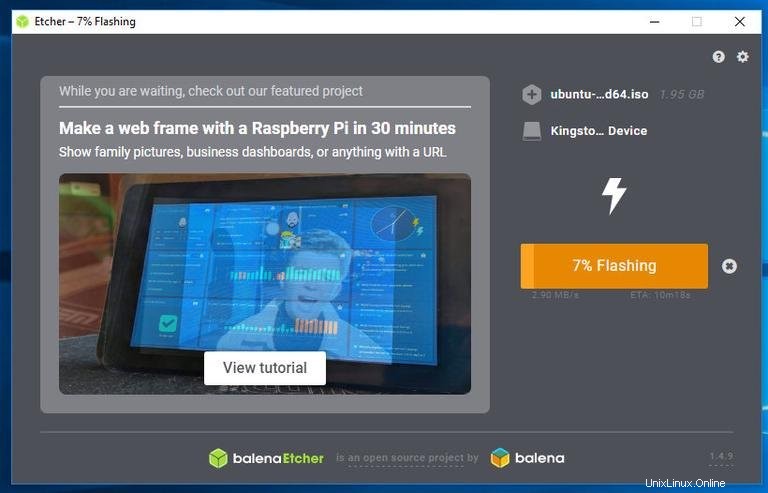
Etcher mostrará una barra de progreso y ETA mientras muestra la imagen.
El proceso puede tardar varios minutos, según el tamaño del archivo ISO y la velocidad de la memoria USB. Una vez completado, aparecerá la siguiente pantalla informándole que la imagen se ha flasheado correctamente.
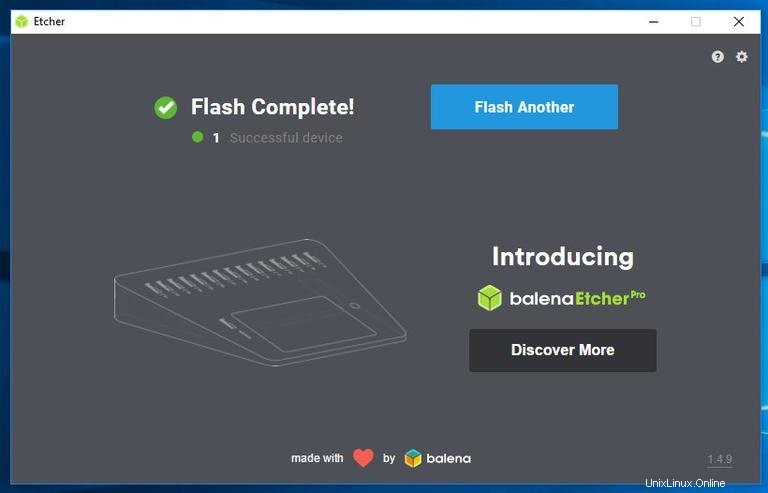
Haga clic en el
[X]para cerrar la ventana de Etcher.
¡Eso es todo! Tiene un Ubuntu de arranque en su memoria USB.